qmailでSMTP認証を有効化する手順|sagredo-qmailを使った設定手順とblastengineとの連携方法

qmailはセキュリティに優れた軽量なMTAとして長年利用されてきましたが、最新のメール環境では機能不足が目立ちます。特にSMTP認証機能の欠如は、外部SMTPサービスとの連携において大きな障壁となっています。
本記事では、sagredo-qmailを使用してSMTP認証機能を実装する方法を解説し、具体的な実装手順をblastengineを例に紹介します。sagredo-qmailは様々なパッチが統合された現代的なqmailディストリビューションで、SMTP認証機能が標準で含まれています。

qmailでSMTP認証を実現する方法を詳しく解説
qmailは、高速でセキュアな動作に定評のあるメールサーバーですが、最大の弱点のひとつが「標準ではSMTP認証に非対応」という点です。公式最終リリースであるqmail 1.03(1998年)は、SMTP認証が一般的でなかった時代の設計思想を色濃く反映しており、そのままではユーザー名とパスワードを用いた認証を必要とする外部SMTPサーバーにメールを送信できません。
さらに、リリースから長い年月が経過しているため、現代のOS仕様やメール配信環境に合わせるには多くのパッチ適用が必要です。こうした背景から、有志が必要な修正や機能拡張を統合した「sagredo-qmail」が登場しており、これにはSMTP認証機能が標準で組み込まれています。
SMTPリレーサービス利用と認証の必要性
現在のメール配信環境では、SMTPリレーサービスを利用する際に認証が必須となっています。blastengineのようなSMTPリレーサービスはすべて、セキュリティ確保のためにSMTP認証(SMTP AUTH)による利用者確認を要求しています。
これはスパム送信や不正利用を防止するための重要な対策です。認証なしでは、これらのサービスはメール転送を拒否するため、qmailサーバーからこれらのサービスを経由してメールを送信することができません。qmailに認証機能を追加することは、現代のメール配信環境では必須の設定と言えるでしょう。
特にIP制限のないクラウド環境や動的IPアドレスを使用している場合は、SMTP認証なしでのリレー利用はほぼ不可能です。
sagredo-qmailによる認証機能
sagredo-qmailは、qmail 1.03に対して様々な現代的機能を追加したディストリビューションです。SMTP認証機能(SMTP AUTH)が標準で組み込まれており、PLAIN、LOGIN、CRAM-MD5などの認証方式に対応しています。また、TLS/STARTTLS機能も含まれているため、セキュアな通信が可能です。sagredo-qmailの主な特徴は以下の通りです。
- SMTP認証機能(qmail-smtpd、qmail-remote両方に対応)
- PLAIN、LOGIN、CRAM-MD5認証方式に対応
- TLS/STARTTLSによる暗号化通信
- カスタムポート対応(587、2525など)
- IPv6対応
- SPF機能
- DKIM署名機能
認証情報の検証には、従来同様「checkpassword-pam」を使用します。これにより、システムのユーザーアカウントやバーチャルドメイン用のパスワードデータベースなど、さまざまな認証ソースと連携できます。
重要なのは、SMTPリレーサービスを利用する場合、受信側(qmail-smtpd)だけでなく、送信側(qmail-remote)にも認証機能が必要な点です。sagredo-qmailでは両方の機能が統合されているため、追加のパッチ適用は不要です。
実装手順:blastengineを例とした設定方法
ここでは、blastengineを例に、sagredo-qmailでSMTP認証を設定する手順をわかりやすく解説します。全体の流れは以下の3ステップです。
- ソースコードの取得とビルド
- 認証設定
- リレー設定
ここからは上記を順を追って実施していきます。
事前準備:コンパイルに必要なツールのインストール
以下のツールをあらかじめインストールしておきます。
- ビルド系:gcc、make、libssl-dev、libpam0g-dev
- MTA基盤:daemontools-run、ucspi-tcp
- 認証・テスト系:checkpassword-pam、swaks
sagredo-qmailのソースダウンロード
作業ディレクトリ /usr/local/src に移動し、GitHubからソースコードを取得します。
git clone https://github.com/sagredo-dev/qmail.git sagredo-qmail
cd sagredo-qmailユーザーとグループの作成
qmailに必要なユーザーとグループを作成しましょう。以下のコマンドを実行します。
groupadd nofiles
useradd -g nofiles -d /var/qmail/alias alias
useradd -g nofiles -d /var/qmail qmaild
useradd -g nofiles -d /var/qmail qmaill
useradd -g nofiles -d /var/qmail qmailp
groupadd qmail
useradd -g qmail -d /var/qmail qmailq
useradd -g qmail -d /var/qmail qmailr
useradd -g qmail -d /var/qmail qmails実装ステップ1 — sagredo-qmailのビルドとインストール
以上で基本的な導入が完了しました。ここまでで環境が整ったので、次は認証機能の設定に進みましょう。
ビルドとインストール
GitHubからダウンロードしたsagredo-qmailのフォルダに移動した後、makefileを使ってビルドします。
cd sagredo-qmail
make clean
make
make setup check古いqmailがある場合は置き換え
もし古いqmailを使っている場合には以下のコマンドで置き換えます。
sudo systemctl stop qmail-smtpd qmail-send 2>/dev/null || true
sudo /var/qmail/bin/qmail-smtpd以上でsagredo-qmailのインストールは完了です。エラーがないことを確認してから次のステップへ行きましょう。
実装ステップ2 — 認証プログラムと権限設定
ここからは、sagredo-qmailでSMTP認証を有効にするための具体的な設定を進めます。受信側と送信側の両方に設定が必要なので、順を追って確認していきましょう。
checkpassword-pam バイナリを確認
/usr/local/bin/checkpassword-pam が存在することと実行権限と setuid が付与されているか以下のコマンドで確認しましょう。
ls -l /usr/local/bin/checkpassword-pam-rwsr-xr-x(=4755)の権限が必要です。違う場合は以下で修正します。
chmod u+s /usr/local/bin/checkpassword-pamPAM 設定ファイルを作成
/etc/pam.d/qmail を新規作成し、以下のように書き込みましょう。
auth required pam_unix.so try_first_pass debug
account required pam_unix.soIP アクセス制御の設定(tcprules)
/etc/tcp.smtp に認証ルールを記載します。エディタで/etc/tcp.smtpを開き、以下のように書き込んで保存してください。
127.:allow,RELAYCLIENT=""
:allow 保存できたら以下のコマンドを実行します。
tcprules /etc/tcp.smtp.cdb /etc/tcp.smtp.tmp < /etc/tcp.smtpqmail-smtpd の起動スクリプト作成
受信側のサービスを作成します。/etc/service/qmail-smtpd/runをエディタで開き、以下を記述します。
#!/bin/sh
QMAILUID=`id -u qmaild`
NOFILESGID=`id -g qmaild`
MAXSMTPD=20
cd /var/qmail
exec env PATH="/var/qmail/bin:/usr/bin:/bin" \
SMTPAUTH=1 \
PAM_SERVICE=qmail \
FORCETLS=0 \
/usr/bin/softlimit -m 32000000 \
/usr/bin/tcpserver -v -H -R -l 0 \
-x /etc/tcp.smtp.cdb \
-c "$MAXSMTPD" \
-u "$QMAILUID" -g "$NOFILESGID" 0 25 \
/bin/sh -c \
"cd /var/qmail && \
exec /var/qmail/bin/qmail-smtpd \
/usr/local/bin/checkpassword-pam \
/bin/true" 2>&1 | \
exec /usr/bin/multilog t s1000000 n20 /var/log/qmail/smtpd
保存したら以下のコマンドで実行権限を付与します。
chmod 755 /etc/service/qmail-smtpd/run実行権限を付与するとdaemon-toolsが自動でqmail-smtpdを起動します。
qmail-sendの起動スクリプト作成
送信側のサービスを作成します。/etc/service/qmail-send/runをエディタで開き、以下を記述しましょう。
#!/bin/sh
exec /usr/bin/softlimit -m 64000000 /var/qmail/rc保存したら以下のコマンドで実行権限を付与します。
chmod 755 /etc/service/qmail-send/run実行権限を付与するとdaemon-toolsが自動でqmail-smtpdを起動します。
サービス状態の確認
設定が反映され、サービスが正常に動いているか確認します。
svstat /etc/service/*qmail-sendとqmail-smtpdがup (pid …)と表示されたら成功です。
実装ステップ3 — サービス登録とリレー設定
インストールとサービスの起動が完了したら、blastengineへのリレー設定を行います。ここでは、外部SMTPリレーを利用するための設定方法を順を追って解説します。
blastengine のSMTPリレー設定
sagredo-qmailでは、外部SMTPリレーの認証情報を /var/qmail/control/smtproutes にまとめて記載します。エディタでファイルを開き、以下のように設定しましょう
:smtp.engn.jp:587|ユーザー名|パスワード特定ドメインだけをリレーする場合は、以下のように記載します。
yourdomain.com:smtp.engn.jp:587|ユーザー名|パスワード「ユーザー名」と「パスワード」は blastengineの管理画面から取得してください。取得方法は以下の通りです。まずは公式サイトから無料トライアルを試してみましょう。
blastengine公式サイト:https://blastengine.jp/
- 無料お試しを申し込む
- blastengineにログインする
- 画面右上の歯車マークをクリックする
- SMTPリレーの「確認・変更ボタン」をクリックする
- 表示されるID・パスワードを設定する
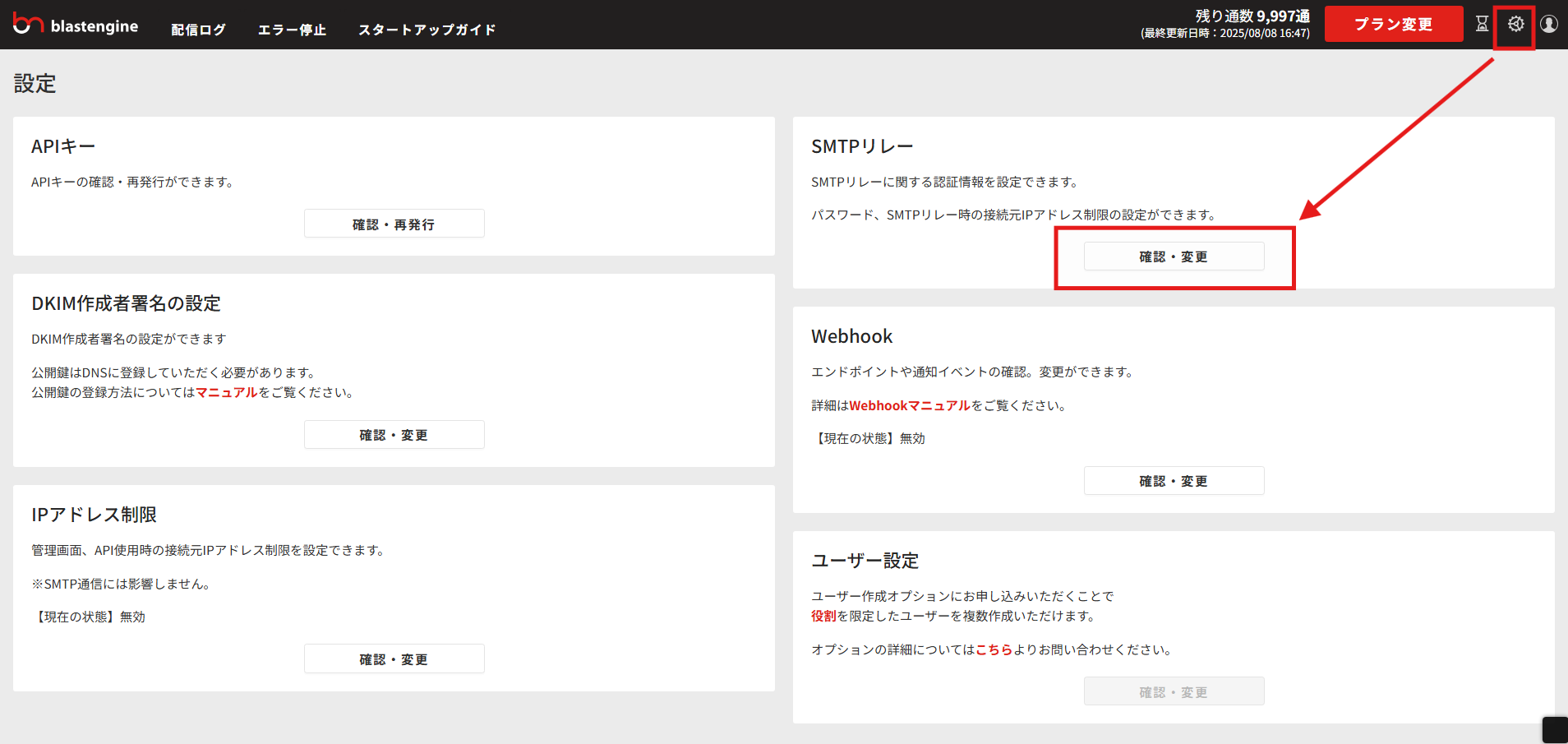
注意事項としては、sagredo-qmailの場合は認証情報をパイプ(|)で区切って1つのファイルに記載することです。これはqmailのパッチやディストリビューションによって微妙に違いますので、付属しているドキュメントを確認した上で記述しましょう。
最後にアクセス権を設定します。
chown qmailq:qmail /var/qmail/control/smtproutes
chmod 600 /var/qmail/control/smtproutesサービスの再起動
設定を反映させるため、サービスを再起動します。
svc -u /etc/service/qmail-smtpd
svc -u /etc/service/qmail-send起動できたかどうか以下のコマンドでステータス確認できます。
svstat /etc/service/*up (pid …)と表示されたらqmailをSMTPに対応させる設定は完了です。
動作確認
動作確認が完了すれば、設定はほぼ万全です。あとは実運用環境で送受信テストを行い、安定性を確認しましょう。
ポート587疎通確認
設定が完了したら、実際にblastengineのSMTPリレーで送信できるかどうかを確認します。ポート587へ外向きTCPが通るか簡易チェックをしましょう。
nc -zv smtp.engn.jp 587succeeded!とメッセージが出ればOKです。次にテストメール送信をします。
テストメールを投入
swaksを使用して簡単なテストメールを送信しましょう。以下をコマンドとして打ってみてください。LOCALUSER/LOCALPASSはqmailを動かしているサーバーにログインできるユーザー名とパスワードです。blastengineのユーザー名とパスワードではありませんので注意してください。
swaks \
--from contact@yourdomain.com \
--to recipient@example.com \
--server 127.0.0.1 \
--auth LOGIN \
--auth-user LOCALUSER \
--auth-password LOCALPASS \
--data "From: contact@yourdomain.com\r\n\
To: recipient@example.com\r\n\
Subject: qmail SMTP relay test\r\n\
\r\n\
This is a test message via BlastEngine."※ LOCALUSER/LOCALPASS はサーバーのログイン情報。blastengineの認証情報ではないので注意。
blastengineでは送信時に From: と To: ヘッダーが必須なので、必ず明示します。250 ok が返ればキュー投入成功です。
キュー処理と外部リレーのログを監視
qmailでは、メールの配送処理やエラーはすべてログに記録されます。特に、外部のSMTPリレー(今回の例ではblastengine)への送信が正常に行われているかを確認するには、qmail-send のログをリアルタイムで監視することが最も確実な方法です。以下のコマンドで、配送処理の詳細ログをリアルタイムに表示できます。
sudo tail -f /var/log/qmail/current例:
delivery ... remote ... smtp.engn.jp ...250 ok の応答が見えれば送信成功です。
キューに残っていないか確認
qmailは配送が一度で成功しなかったメールをキューに一時保存して再試行します。外部SMTPリレーへの接続エラーや認証失敗があると、そのメールはキューに残され、一定間隔で再配送が試みられます。配送キューの状態を確認するには、以下のコマンドを実行します。
sudo /var/qmail/bin/qmail-qstatmessages in queue: 0 と messages in queue but not yet preprocessed: 0 であれば配送済みです。
受信側メールボックスを確認
自分のメールアドレスに実際に送信してみて、メールボックスを確認してみましょう。メールが到着していれば送信テスト完了です。
失敗時の典型原因チェック
- 554 refused to connect
ISPが25番をブロックしています。ポートを587に変更してTLSを導入する必要があります。 - 535 authentication failed:
smtpauthのUSER/PASSが誤っています。 - connection timed out
ファイアウォール等によってフィルタリングされています。
おすすめのSMTPリレーサービス「blastengine(ブラストエンジン)」
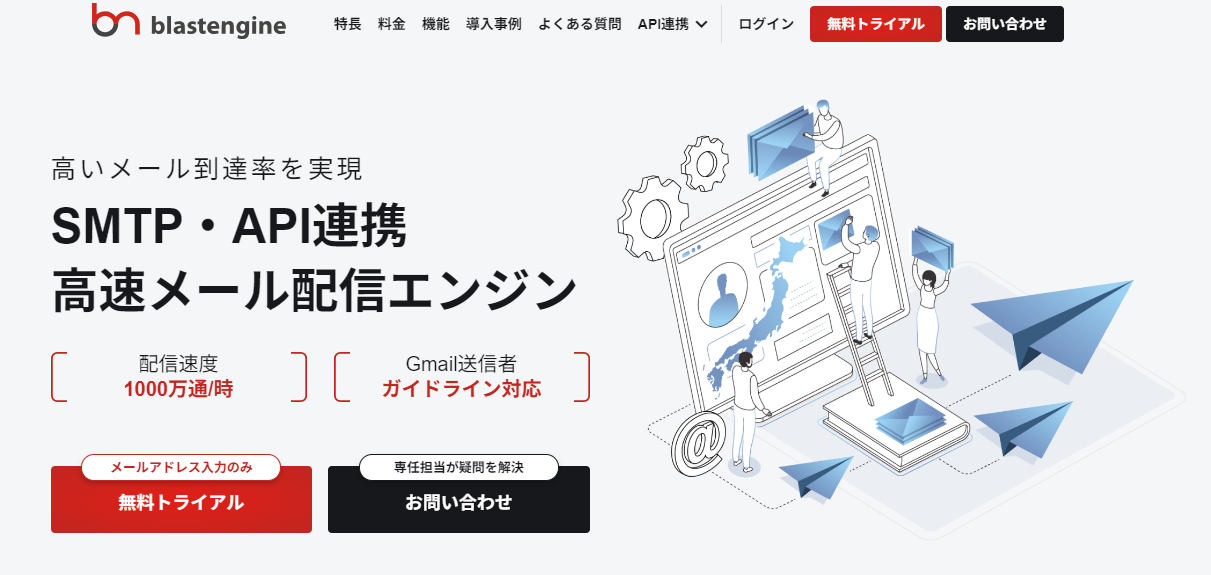
ブラストエンジンは、API連携・SMTPリレーで大量のメールを高速配信することが可能です。さらに、メールサーバーを必要とせず、API経由でメールを送信する仕組みも提供しています。また、サーバーの運用やメンテナンスを行っているため、常に高いIPレピュテーションを維持しながら、安全にメールを送ることができます。blastengineの特徴は以下の通りです。
- 日本国内に99%のメール到達率
- 高速配信エンジンにより大量配信にも強い
- SPF・DKIM・DMARCなど送信ドメイン認証も対応済み
- Webhook対応でエラーをリアルタイムで通知
ブラストエンジンは各メールプロバイダーや携帯キャリアのドメインに最適化されており、大規模なネットワークを経由してメール配信を行うことで、日本国内での到達率を圧倒的に高めています。
利用料金は月額3,000円からとコストパフォーマンスにも優れており、メールだけでなく、日本語での電話サポートにも対応しています。メールアドレスの入力のみで無料トライアルが可能ですので、まずは気軽にお試しください。
まとめ
本記事では、sagredo-qmailを使用してSMTP認証機能を実装する方法について解説しました。sagredo-qmailには既にSMTP認証機能が統合されているため、パッチ適用の必要がなく、設定のみでBlastEngineのような商用SMTPリレーサービスとの連携が可能になります。
特に重要なのは、認証情報をsmtproutesファイルにパイプ区切りで記載する点と、BlastEngineではFrom:とTo:ヘッダーが必須である点です。適切な設定により、qmailでも現代的なSMTP認証を利用でき、商用SMTPリレーを使った高信頼性のメール配信が実現できます。



